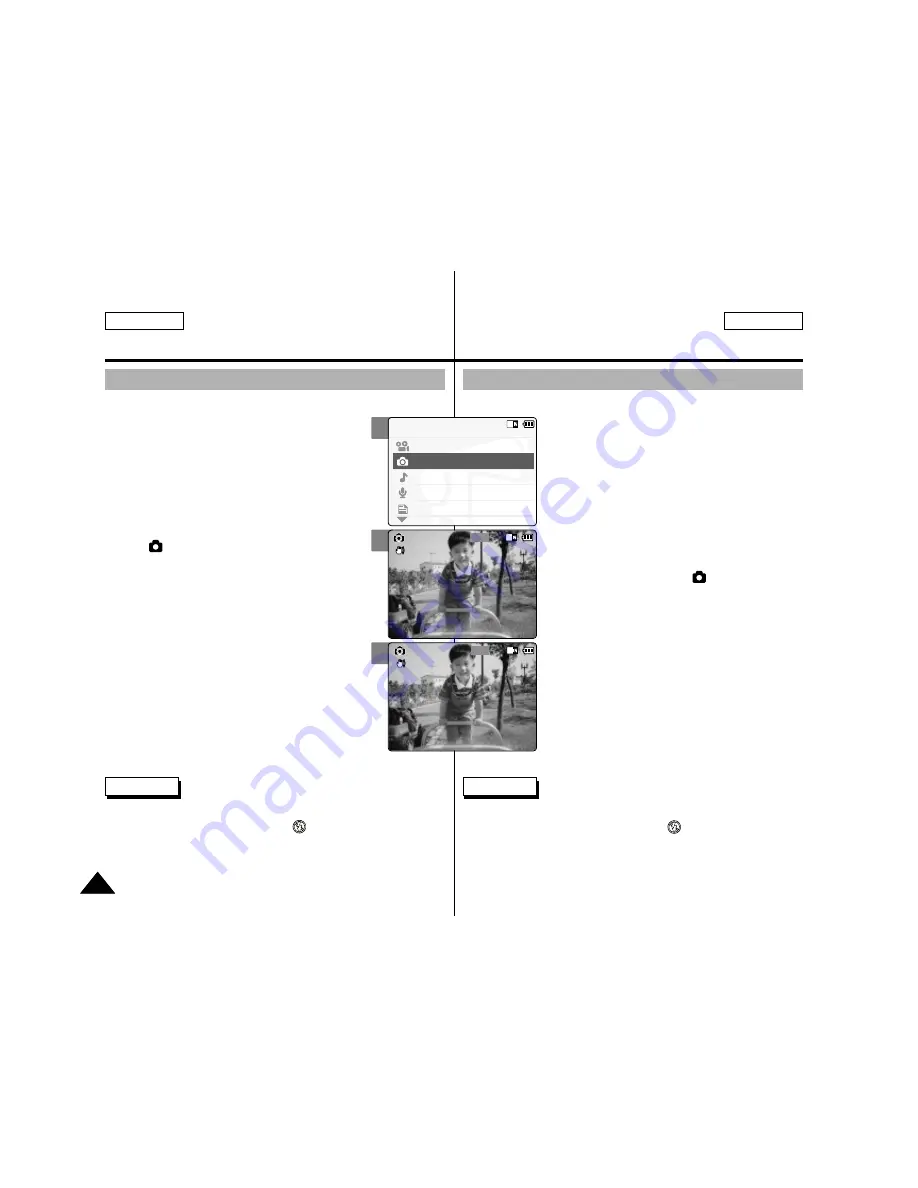
1
2
3
ENGLISH
ENGLISH
ESPAÑOL
54
54
Photo Mode : Capturing
Modalidad de foto: Captura
Capturing Images
You can take photos as well as record video files.
1.
Slide [Mode Selector] down to turn on
the CAM and slide it down again.
◆
The <Mode Selection> screen appears.
2.
Slide the [
▲
/
▼
] switch to select
Photo
mode and press the [OK]
button.
◆
The CAM is ready for taking pictures.
◆
[ ] indicator is displayed on LCD.
3.
Press [Record /Stop] button to take
pictures.
Mode Selection
MP3
Voice Recorder
File Browser
Video
Photo
Capturing...
800
Photo Capture
800
Photo Capture
Captura de imágenes
Puede tomar fotos y grabar archivos de video.
1.
Deslice hacia abajo el [Selector de
modalidad] para encender la CAM y
deslícelo hacia abajo de nuevo.
◆
Aparece la pantalla <Mode Selection>
(Selección de modalidad).
2.
Deslice el interruptor [
▲
/
▼
] hasta
seleccionar la modalidad
Photo (Foto)
y presione el botón [OK].
◆
La CAM está lista para tomar imágenes.
◆
Aparece el indicador [ ] en la pantalla
LCD.
3.
Presione el botón [Record/Stop] para
tomar imágenes.
Note
✤
If the battery is low and the battery charge icon blinks, the light
will not operate and the light icon (
) will not appear in the LCD
screen.
Nota
✤
Si la batería está baja y el icono de carga de la batería parpadea,
la luz no funcionará y el icono de luz ( ) no aparecerá en la
pantalla LCD.
Содержание SC-M110B
Страница 69: ...ENGLISH ESPAÑOL MEMO NOTAS 68 68 ...
















































